Sumif (Dansk)
Numeriske kriterier | Tekstkriterier | Datokriterier | Og kriterier | Eller kriterier
Den kraftfulde SUMIF-funktion i Excel summerer celler baseret på et kriterium. Denne side indeholder mange nemme at følge SUMIF-eksempler.
Numeriske kriterier
Brug SUMIF-funktionen i Excel til at sammenfatte celler baseret på tal, der opfylder specifikke kriterier.
1. SUMIF-funktionen nedenfor (to argumenter) summerer værdier i området A1: A5, der er mindre end eller lig med 10.
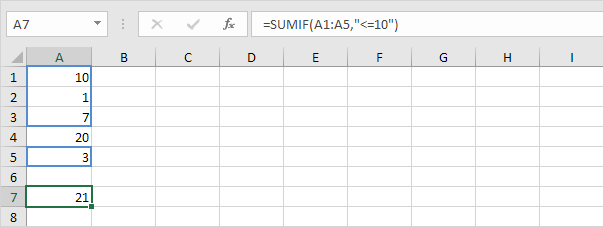
2. Den følgende SUMIF-funktion giver nøjagtigt det samme resultat. & operatoren slutter sig til “mindre end eller lig med” symbolet og værdien i celle C1.
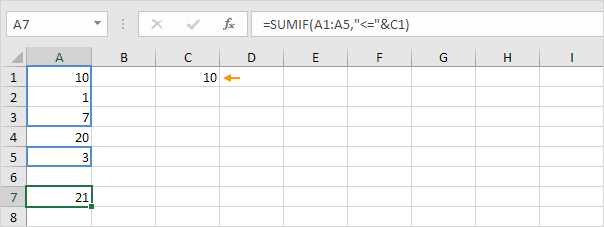
3. SUMIF-funktionen nedenfor (tre argumenter, det sidste argument er området til at summe) summerer værdier i området B1: B5, hvis de tilsvarende celler i området A1: A5 indeholder værdien 25.
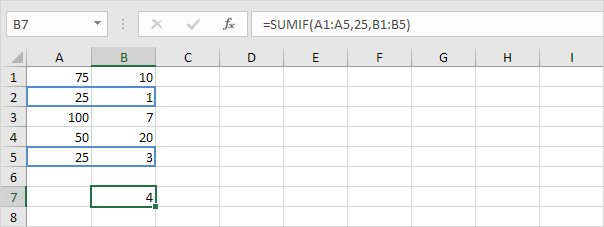
4. Den følgende SUMIF-funktion giver nøjagtigt det samme resultat (andet argument henviser til celle D1).
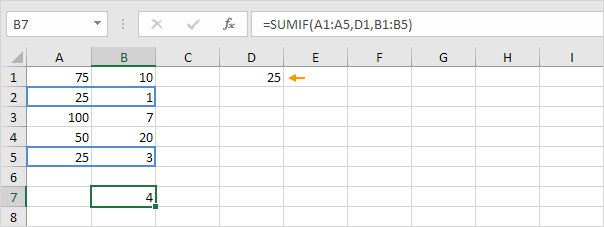
Tekstkriterier
Brug SUMIF-funktionen i Excel til at sammenfatte celler baseret på tekststrenge, der opfylder specifikke kriterier. Omsæt altid tekst i dobbelt anførselstegn.
1. SUMIF-funktionen nedenfor summerer værdier i området B1: B5, hvis de tilsvarende celler i området A1: A5 indeholder nøjagtigt cirkel.
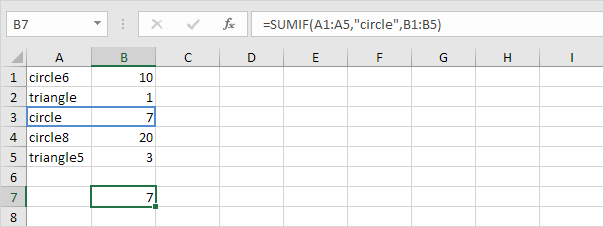
2. SUMIF-funktionen nedenfor summerer værdier i området B1: B5, hvis de tilsvarende celler i området A1: A5 ikke indeholder nøjagtigt trekant.
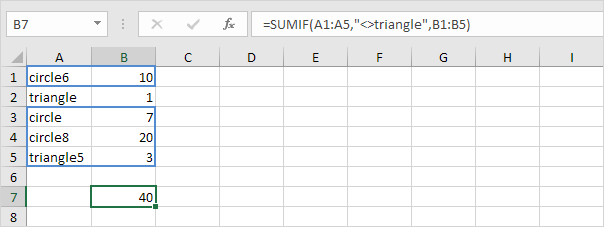
3. SUMIF-funktionen nedenfor summerer værdier i området B1: B5, hvis de tilsvarende celler i området A1: A5 indeholder nøjagtigt cirkel + 1 tegn. Et spørgsmålstegn (?) Matcher nøjagtigt et tegn.
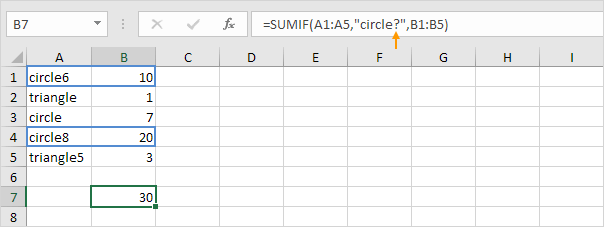
4. SUMIF-funktionen nedenfor summerer værdier i området B1: B5, hvis de tilsvarende celler i området A1: A5 indeholder en række på nul eller flere tegn + le. En stjerne (*) matcher en række på nul eller flere tegn.
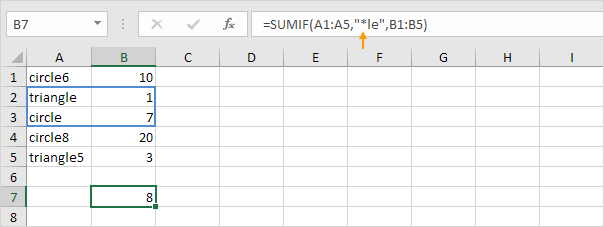
5. SUMIF fungerer under sumværdier i området B1: B5, hvis de tilsvarende celler i området A1: A5 indeholder nøjagtigt trekant eller cirkel8.
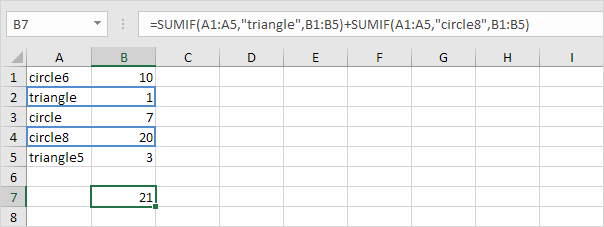
Datokriterier
Brug SUMIF-funktionen i Excel til at opsummere celler baseret på datoer, der opfylder specifikke kriterier.
1. SUMIF-funktionen nedenfor opsummerer salget efter den 20. januar 2018.
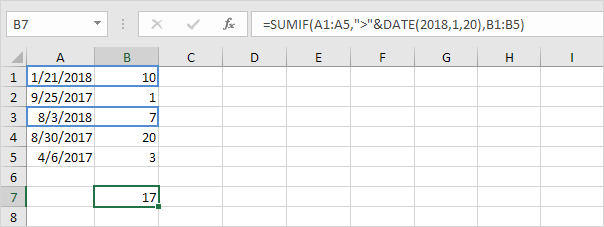
Bemærk: DATO-funktionen i Excel accepterer tre argumenter: år, måned og dag.
2. SUMIF-funktionen nedenfor opsummerer dagens salg.

Bemærk: i dag er det 3. august 2018.
3. SUMIFS-funktionen (med bogstavet S i slutningen) nedenfor opsummerer salget mellem to datoer.
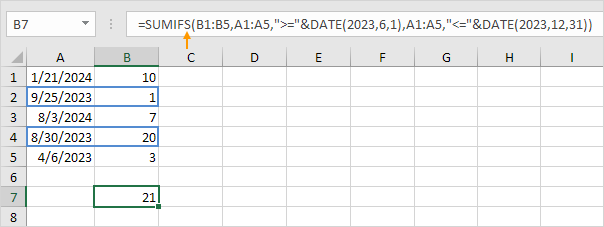
Bemærk: SUMIFS-funktionen i Excel opsummerer celler baseret på to eller flere kriterier (første argument er området, der skal summeres, efterfulgt af to eller flere intervaller / kriterierpar). Juster datoerne for at opsummere salget i en bestemt måned, år osv .
Og kriterier
Det er nemt at opsummere med Og-kriterier i Excel.
1. For eksempel at opsummere de celler, der opfylder følgende kriterier: Google og Stanford (to kriterieområder), skal du blot bruge SUMIFS-funktionen (med bogstavet S i slutningen).
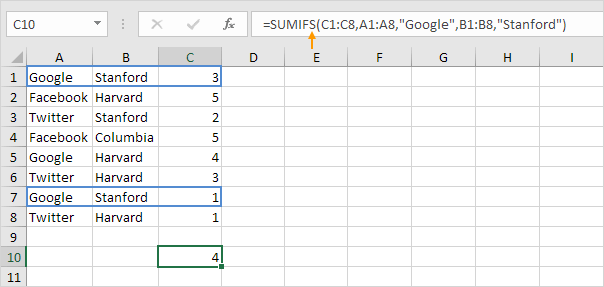
Bemærk: husk, når du bruger SUMIFS-funktionen, er det første argument det område, der skal summeres, efterfulgt af to eller flere række / kriteriepar.
Eller kriterier
Summing med Eller kriterier i Excel kan vær vanskelig.
1. Formlen nedenfor opsummerer cellerne, der opfylder følgende kriterier: Google eller Facebook (et kriterieområde). Ingen raketvidenskab indtil videre.
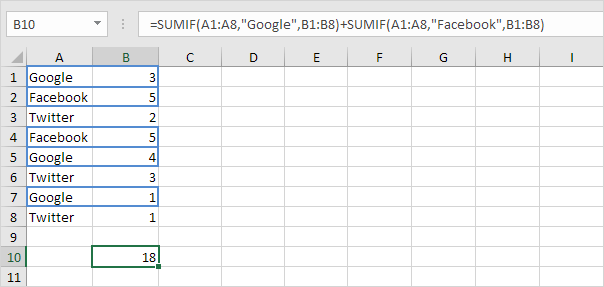
2. Men hvis du vil sammenfatte cellerne, der opfylder følgende kriterier: Google eller Stanford (to kriterieområder), kan du ikke bare bruge SUMIF-funktionen to gange (se billedet nedenfor).
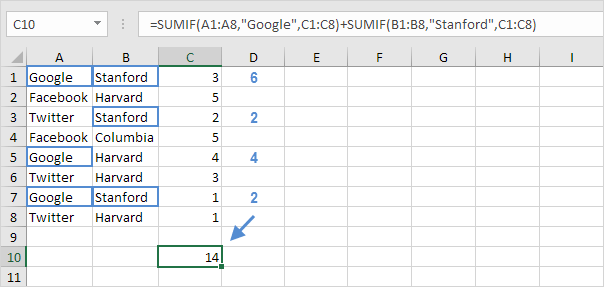
Bemærk: celler, der opfylder kriterierne Google og Stanford, tilføjes to gange, men de skal kun tilføjes en gang. 10 er svaret, vi leder efter.
3. Arrayformlen nedenfor gør tricket.
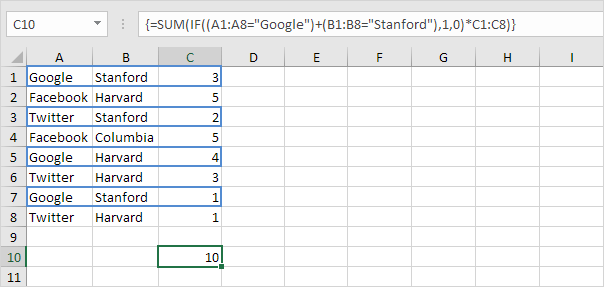
Bemærk: afslut en matrixformel ved at trykke på CTRL + SHIFT + ENTER. Excel tilføjer de krøllede seler {}. Besøg vores side om Summing with Or Criteria for detaljerede instruktioner om, hvordan du opretter denne matrixformel.